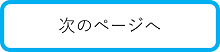- 事務所向けの関連マニュアル
目次
- 顧客管理編 TOP
- 画面紹介
- 顧客管理設定
- 情報の登録・ID発行
- 情報の修正・削除
- メニュー設定・関連付け
- オプション設定(勤怠管理・WEB明細)
- オプション設定(電子・共有)
- データ書き出し
担当者設定(顧客情報から)
顧客ごとに担当者の設定ができます。
担当者設定をした場合、各メニューの顧客選択画面に担当の顧客名が表示されるようになります。
※担当者設定は、職員ごとに行うこともできます。IT担当者向けマニュアル 事務所管理編をご覧ください。
※担当者設定の一括追加については、担当者設定インポートマニュアルをご覧ください。
※一般職員は権限設定をすることで、担当者設定ができます。詳細は、権限設定をご覧ください。
①「顧客管理」をクリック
顧客ごとに担当者の設定ができます。
担当者設定をした場合、各メニューの顧客選択画面に担当の顧客名が表示されるようになります。
※担当者設定は、職員ごとに行うこともできます。IT担当者向けマニュアル 事務所管理編をご覧ください。
※担当者設定の一括追加については、担当者設定インポートマニュアルをご覧ください。
※一般職員は権限設定をすることで、担当者設定ができます。詳細は、権限設定をご覧ください。
①「顧客管理」をクリック
②顧客名をクリック
③「担当者設定」をクリック
④担当者を選択して、矢印をクリック
※一度に複数の担当者を設定する場合は、Ctrlキーを押しながらクリック、もしくはドラッグすると複数選択できます。
⑤「保存する」をクリック
担当者設定(顧客情報から)が完了しました。
詳細設定と主担当者設定
職員ごとに閲覧・操作できるメニューの設定をします。
①「詳細設定」をクリック
(a)解除
担当者設定を解除できます。
②職員ごとに、閲覧・操作できるメニューを選択し、必要に応じて「主担当者」欄をクリック
※主担当者は、1顧客につき1名のみです。
③「保存する」をクリック
詳細設定と主担当者設定が完了しました。
MyKomonをもっと
使いこなしたい
便利な機能の紹介や、作業の効率化・簡略化の方法を学べるコンテンツを多数用意しております。
お問い合わせはこちら
移転、事務所名変更などの
情報変更もこちらからご依頼ください。
もっと効率UP!
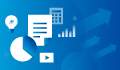
MyKomon
超活用術
詳しくみる